Caso práctico
Una fila de título (Ej.: Cabinet en el ejemplo de debajo) se puede convertir en un desglose maestro y contener una cantidad que rija sobre las cantidades de los componentes, como si se tratara de una mini EDT.
De hecho, cualquier desglose que represente un montaje, un paquete o un conjunto es un compuesto por naturaleza y puede desempeñar ese papel.
Podemos crear dicha estructura de dependencia entre desgloses contiguos dentro de una sección de desgloses. Esto se denomina Unidad de obra.
En contraste con un conjunto de artículos (consulte el apartado Bases de datos de unidades de obra), un conjunto de desgloses se adjunta a un presupuesto y la cantidad de una fila esclava o dependiente está vinculada con la cantidad que figure en la fila maestra establecida antes sin la necesidad de crear una fórmula. Un conjunto de artículos se puede insertar en un presupuesto; consulte el apartado Cómo insertar un artículo o una unidad de obra en un capítulo o sección de los desgloses.
NOTA: QDV7 impone que si una fila maestra (o encabezamiento) de una unidad de obra (o de una subunidad de obra) pertenece a un grupo, entonces todas las filas de dicha unidad de obra (o subunidad de obra) pertenecen al mismo grupo.
Procedimiento
1.Inserte la columna Cantidad por unidad (consulte el apartado Cómo insertar columnas)
2.Si fuera necesario, mueva la fila maestra y colóquela justo antes de las filas esclavas o dependientes (consulte el apartado Cómo construir las hojas)
3.Si fuera necesario, asigne una cantidad a la fila maestra
4.Seleccione las dilas (maestra + esclavas)
5.Presione Ctrl + F6, o seleccione el menú contextual Crear una unidad de obra; si la fila maestra no tuviera cantidad, esta acción moverá la Cantidad de cada una de las filas esclavas a Cantidad por unidad; de lo contrario, esta acción calculará la cantidad de cada fila esclava para una maestra. En caso de que ambas columnas de de Cantidad estén rellenas, responda Sí o No en el cuadro de diálogo para indicar cuál de debe sobrescribirse; si seleccionamos No, QDV7 recalcula los valores según corresponda
6.Para ver la estructura en árbol gráficamente, inserte la profundidad de la columna Unidad de Obra (consulte el apartado Cómo insertar columnas); hay un número que indica el nivel (1 para la maestra, 2 para una esclava o dependiente)

Los valores esclavos o dependientes de la columna Cantidad están controlados por el valor de la fila maestra; aún así se pueden editar, pero cualquier cambio efectuado afecta a la Cantidad por unidad para mantener la proporción (la cantidad maestra por unidad es irrelevante)
Para anidar una unidad de obra en un una unidad de obra matriz:
▪From the Minutes: create the innermost set as above, collapse it, create the parent set as above, expand the whole
▪Insértelo the innermost set from a database (consulte el apartado Cómo insertar artículo o una u. de obra en capítulo de desgloses)
El elemento matriz rige sobre las cantidades; en el ejemplo, el desglose #2 es un elemento maestro de segundo orden:
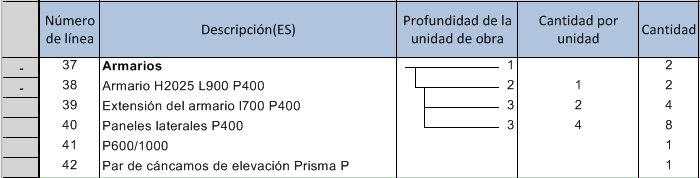
Está permitido el uso de hasta 9 niveles (del 1 al 9).
Para subir/bajar el nivel de una fila, selecciónela y presione Ctrl + F6 / Ctrl + F7 o utilice el menú contextual para Incrementar/Bajar su nivel.
Subir desde el nivel 2: la línea sale de la unidad de obra si es la última línea de la unidad de obra.
Subir desde el nivel 1: una ventana de diálogo nos preguntará si el valor de la columna Cantidad por unidad debe resetearse (Sí = se elimina, No = se mantiene).
NOTA: También se puede cambiar un nivel editando el número (doble clic)
Aspecto
- El encabezamiento vertical de la fila maestra lleva la marca – cuando la unidad de obra está expandida
- Para plegar la unidad de obra, haga clic en el símbolo –; tras ello, la marca que se muestra es + (y la columna opcional Visibilidad de la Unidad de Obra obtiene el valor 1), y la fuente de texto de la fila se cambia a negrita; después, para copiar/pegar una unidad de obra no tenemos más que seleccionar la fila maestra
La expansión de una unidad de obra se rige por la opción Vista>Mostrar/Ocultar paneles>Detalles de la unidad de obra:
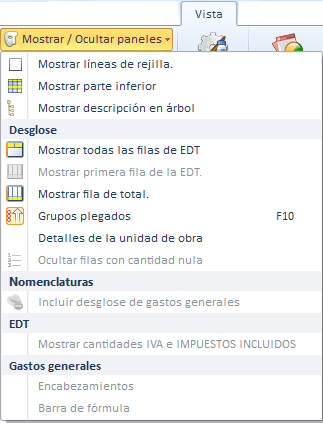
Cuando la opción está activada se muestra una marca a la izquierda.
Cuando la unidad de obra está plegada, los costes se unifican.
Las tres columnas se pueden unificar también. Consulte el apartado Cómo crear columnas libres con un comportamiento personalizado .
NOTA: Si hay un salto de nivel entre filas contiguas, NO se crea un vínculo vertical en la columna Profundidad de la unidad de obra